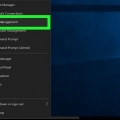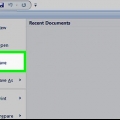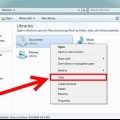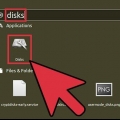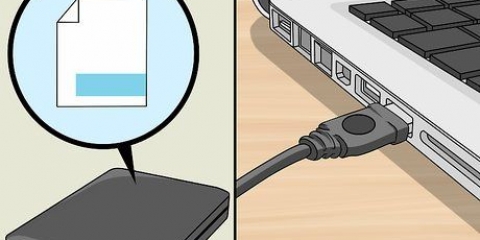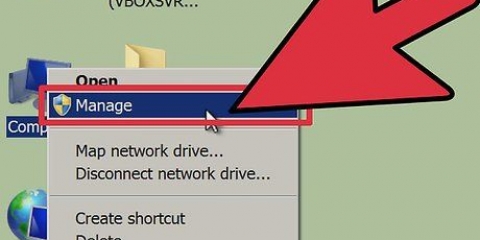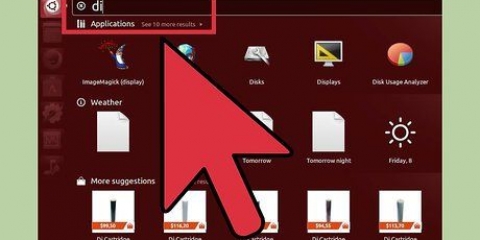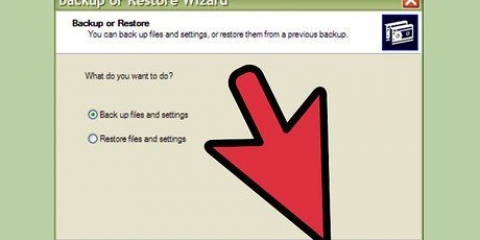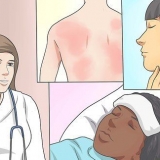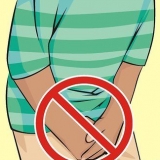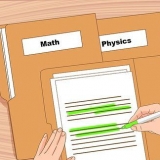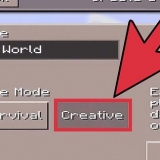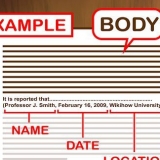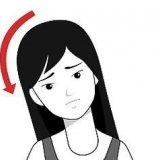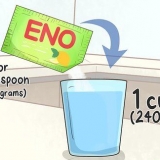Formattazione di un'unità ssd in windows o mac osx
Contenuto
La formattazione di un`unità SSD è utile nel caso in cui desideri vendere l`unità, buttarla via o installare un nuovo sistema operativo. Puoi formattare un`unità SSD utilizzando un computer Windows o Mac.
Passi
Metodo 1 di 2: formattazione di un`unità SSD in Windows

1. Verifica che l`unità SSD che desideri formattare sia installata nel computer o collegata al computer tramite un cavo USB.

2. Vai su "Start" e fai clic su "Pannello di controllo".

3. Fare clic su "Sistema e manutenzione" e quindi su "Amministrazione di sistema".

4. Apri "Gestione computer".

5. Fai clic su "Gestione disco" nel riquadro sinistro della finestra Gestione computer.

6. Fare clic sul nome dell`unità SSD dall`elenco di unità visualizzato sullo schermo.

7. Fare clic con il tasto destro del mouse sull`unità SSD e quindi selezionare "Formatta".

8. Scegli le tue impostazioni preferite dai menu a discesa "File System" e "Cluster Size".

9. Seleziona la casella accanto a "Formattazione rapida" e quindi fai clic su "OK". Il tuo computer formatterà l`unità SSD.
Metodo 2 di 2: formattare un`unità SSD in Mac OS X

1. Assicurati che l`unità SSD che desideri formattare sia installata nel computer o collegata al computer tramite un cavo USB.

2. Apri Finder per verificare se l`unità SSD viene visualizzata nell`elenco dei dispositivi.

3. Clicca su `Applicazioni` e poi su `Utilità`.

4. Avvia "Utility Disco".

5. Fai clic sul nome dell`unità SSD nel riquadro sinistro di "Utility Disco".

6. Fai clic sulla scheda "Cancella" e osserva il valore accanto a "Layout partizione", che si trova nella parte inferiore della finestra.

7. Verifica che il valore accanto a "Layout partizione" sia uguale a "Record di avvio principale" o "Mappa partizione Apple", quindi fai clic sulla scheda "Partizione".
Se il valore accanto a "Layout partizione" è uguale a "Tabella delle partizioni GUID", seleziona "Mac OS X esteso (Journaled)" dall`elenco a discesa di "Struttura", fai clic su "Cancella", quindi vai al passaggio n. 13.

8. Seleziona il numero di partizioni che desideri dal menu a discesa "Layout partizione".

9. Digita un nome per la partizione, o unità SSD, in "Informazioni sulla partizione", quindi seleziona "Mac OS esteso (Journaled) dal menu a discesa "Struttura".

10. Fai clic sul nome dell`unità SSD nella finestra centrale, quindi fai clic su "Opzioni".

11. Seleziona "Tabella delle partizioni GUID" e fai clic su "OK".

12. Fare clic su "Applica" e quindi su "Partizione" per confermare che si desidera formattare l`unità SSD.

13. Attendi che Utility Disco finisca di formattare l`unità SSD. Il nome dell`unità verrà visualizzato nel Finder al termine della formattazione.
Avvertenze
Se utilizzi un computer Windows, evita di deframmentare o formattare completamente l`unità SSD. Poiché le unità SSD hanno un numero limitato di cicli di lettura e scrittura, è meglio scegliere l`opzione "Formattazione rapida" per preservare la maggior parte della capacità di archiviazione dell`unità SSD.
Articoli sull'argomento "Formattazione di un'unità ssd in windows o mac osx"
Condividi sui social network:
Simile
Popolare